1、 先在windows上安装vscode
vscode下载地址:https://code.visualstudio.com/download
这里注意安装windows版本,即在Windows上安装即可
2、 还要下载vscode和WSL连接的插件:
https://marketplace.visualstudio.com/items?itemName=ms-vscode-remote.remote-wsl
3、上述安装好了之后wsl还未生效
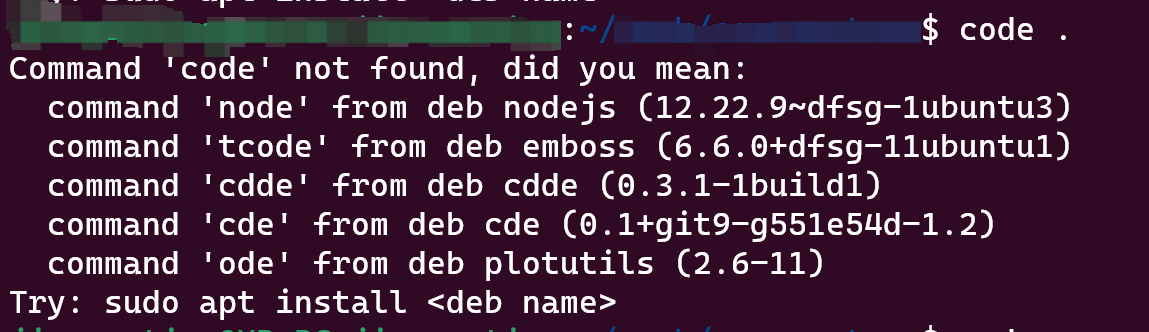
4、在WSL中打开 vim ~/.bashrc
添加 export PATH="$PATH:/mnt/d/Program Files (x86)/VScode/Microsoft VS Code/bin"
上述路径为我windows上的vscode路径;
添加完之后要 source ~/.bashrc 初始化环境变量之后,才会生效





















 2211
2211











 被折叠的 条评论
为什么被折叠?
被折叠的 条评论
为什么被折叠?








